簡単操作で動画からメニュー付きDVDを自動作成できるDeVeDe

動画ファイルを元にしてDVDを作成するツールはいくつか存在するが、DeVeDeなら、メニュー付きのDVDを手軽に、超簡単操作で自動作成することができる。メニューを詳細にカスタムすることはできないが、とにかく手軽だぞ。
AVIなどの動画ファイルをソースとして、DVD用への形式変換を行い、それらをまとめたDVD用のファイル(VIDEO_TS形式やイメージファイル等)を生成する、いわゆる動画→DVD系の変換ツールとして、今最もオススメなのが「DeVeDe」だ。操作が簡単なので初心者にもオススメできる……のはもちろんなのだが、動画選択用のメニューを自動生成してくれる点が最大の長所。「操作が簡単」系の同種ツールでは、複数の動画を一枚のDVDに入れた場合もメニューが生成されない場合が多い。リモコンの「次へ」などを連打しないとお目当ての動画まで飛ばせないので不便なのだ。DeVeDeは、あくまで「手軽に使える動画→DVD変換ツール」なので、メニューを詳細にカスタムすることはできないが、背景画像の選択など必要最低限の機能は搭載済み。手軽にDVDを作りたい人に激しくオススメだ。なお、動画変換には定番のMencoderが使われている。
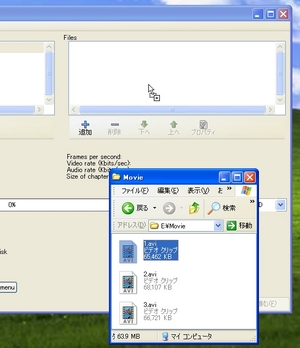
DeVeDeを作者のページからダウンロードしインストールして起動。最初の画面で動作モード選択。DVD作成なら「Video DVD」だ。「Files」に動画をドラッグ&ドロップ。フォルダ名・ファイル名に全角が入ると読み込めないようなので、あらかじめ「1.avi」などリネームしておこう。
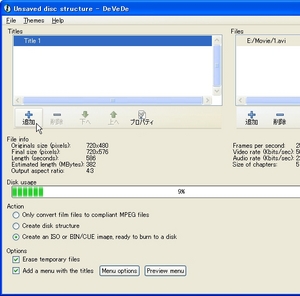
この操作により、タイトル1に最初の動画が登録される。「Titles」の「追加」をクリックし、2番目のタイトルに2番目の動画、3番目のタイトルに3番目の動画……と繰り返そう(最大タイトル数は12)。一つのタイトルに複数の動画を格納すると、メニューから直に再生を行うことができなくなるのだ。
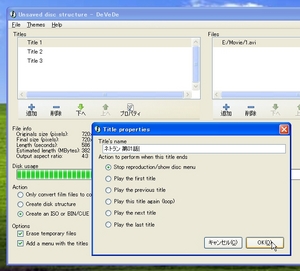
動画登録が終わったら、各タイトルを選択し「プロパティ」で名称を指定する。DVDメニューに表示される名称なので、分かりやすく設定を行おう。
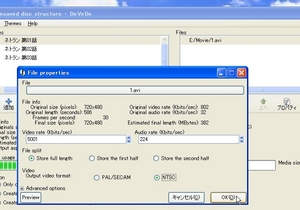
また、各動画ファイルを選択して「プロパティ」を開き、「NTSC」を選択して「OK」。
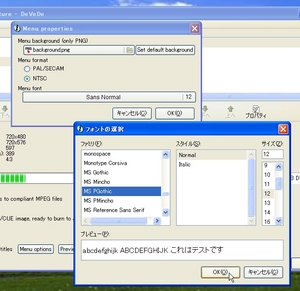
メニューの設定を行う。タイトル名を日本語で設定した場合、「Menu Font」を「MS PGothic」など日本語フォントに変更。また、DVDメニューの背景画像を変更することもできる。メニューのプレビュー機能も搭載済み。
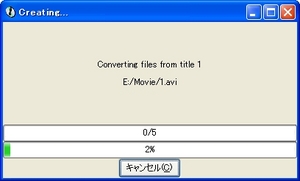
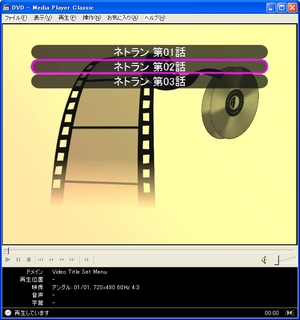
 全世界1,000万以上ダウンロード超え!水分補給サポートアプリ最新作『Plant Nanny 2 - 植物ナニー2』が11/1より日本先行配信開始中
全世界1,000万以上ダウンロード超え!水分補給サポートアプリ最新作『Plant Nanny 2 - 植物ナニー2』が11/1より日本先行配信開始中 たこ焼きの洞窟にかき氷の山!散歩を習慣化する惑星探索ゲーム『Walkr』がアップデート配信&6/28までアイテムセール開始!
たこ焼きの洞窟にかき氷の山!散歩を習慣化する惑星探索ゲーム『Walkr』がアップデート配信&6/28までアイテムセール開始! 【まとめ】仮想通貨ビットコインで国内・海外問わず自由に決済や買い物ができる販売サイトを立ち上げる
【まとめ】仮想通貨ビットコインで国内・海外問わず自由に決済や買い物ができる販売サイトを立ち上げる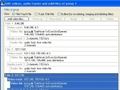 AVIなど動画からメニュー付きDVDを楽に作れるDVDForger
AVIなど動画からメニュー付きDVDを楽に作れるDVDForger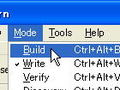 「ImgBurn2」が HDD内ファイル→ISO生成→書き込み に対応
「ImgBurn2」が HDD内ファイル→ISO生成→書き込み に対応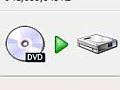 【まとめ】DVDをPCに取り込み「後で快適に観る」ための全工程
【まとめ】DVDをPCに取り込み「後で快適に観る」ための全工程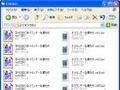 複数ISOを一気にAVI化できるDVD変換ツール「Handbrake」
複数ISOを一気にAVI化できるDVD変換ツール「Handbrake」 決定版!動画DVDにオリジナルメニューを追加するテク
決定版!動画DVDにオリジナルメニューを追加するテク ISOファイルをDVDに戻したいときは「DVD Decrypter」を使う
ISOファイルをDVDに戻したいときは「DVD Decrypter」を使う
